- Con utenti di tutto il mondo, YouTube è uno dei più popolari siti web di condivisione di video.
- Alcuni degli errori di streaming sembrano essere correlati al browser che stai utilizzando, quindi si consiglia di passare a uno nuovo.
- Aggiungi il nostro segnalibroHub web e cloud e rimani aggiornato con le ultime correzioni e articoli.
- Nel nostro Hub browser web puoi leggere più articoli e guide sul browser.
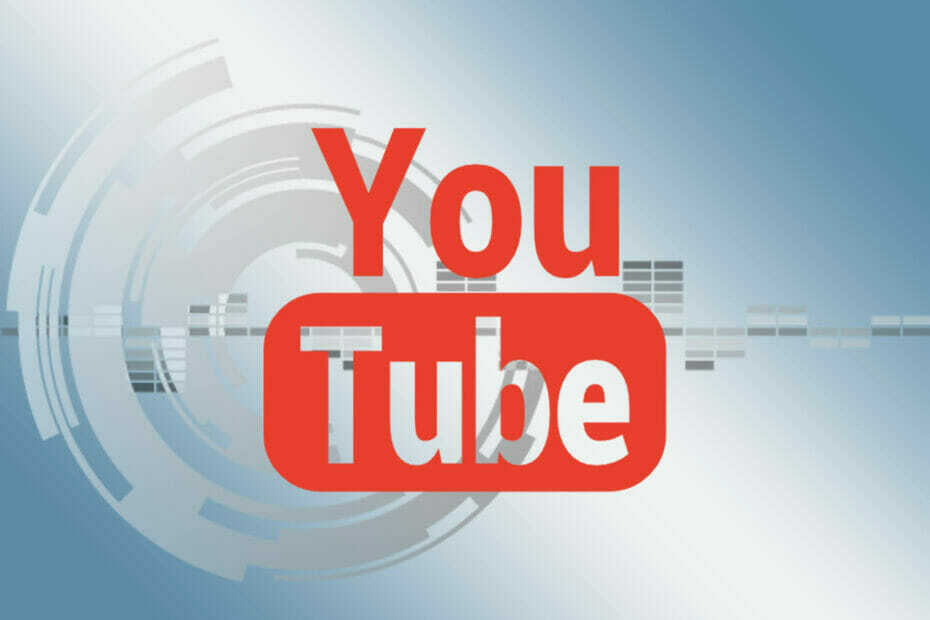
- Migrazione facile: usa l'assistente di Opera per trasferire i dati in uscita, come segnalibri, password, ecc.
- Ottimizza l'utilizzo delle risorse: la tua memoria RAM viene utilizzata in modo più efficiente rispetto ad altri browser
- Privacy migliorata: VPN gratuita e illimitata integrata
- Nessuna pubblicità: il blocco degli annunci integrato accelera il caricamento delle pagine e protegge dall'estrazione di dati
- Gaming friendly: Opera GX è il primo e miglior browser per i giochi
- Scarica Opera
sìil nostro browser attualmente non riconosce nessuno dei formati video disponibili è un frequente Errore di YouTube Messaggio.
Numerosi utenti di Chrome, Vivaldi e Firefox hanno affermato sui forum che il messaggio di errore viene visualizzato quando tentano di riprodurre video di YouTube.
È un po' sorprendente che i browser di cui sopra non riproducano sempre i video di YouTube per alcuni utenti in quanto sono browser che supportano la maggior parte Codec video HTML5.
Se il tuo browser ha difficoltà a riprodurre i video di YouTube a causa del mancato riconoscimento dei formati video?
Inizia disattivando la funzione Passa a Flash Player e disabilitando qualsiasi estensione di YouTube HTML5 Player. Ciò dovrebbe risolvere il problema nella maggior parte dei casi, ma in caso contrario sarà necessario ripristinare i valori predefiniti del browser o passare a un browser più affidabile.
Scopri di più su come seguire queste soluzioni di seguito.
Cosa posso fare se il mio browser non riconosce i formati video?
- Usa Opera
- Spegnere l'interruttore per flash player
- Ripristina il browser
- Controllare l'impostazione media.mediasource.enabled
1. Usa Opera

Che ne dici di un browser che non ha problemi con lo streaming di YouTube? Opera è una degna alternativa a tutti i browser tradizionali per una serie di motivi.
Basato sul progetto Chromium, Opera ha un grande orientato alla privacy funzionalità e richiede meno risorse di sistema rispetto al browser di punta di Google e protegge la tua identità online in ogni momento.
Anche se supporta le estensioni di Google Web Store, queste non sono una necessità. L'Add-blocker e la VPN integrati sono tutto ciò di cui hai bisogno per impedire a tracker e cookie di catturare le tue informazioni.
Per quanto riguarda lo streaming video, funziona perfettamente su tutte le piattaforme a cui puoi pensare, a partire da YouTube e Twitch.
Ma non crederci sulla parola, dai un'occhiata e vedi di persona.

musica lirica
Guarda i video di YouTube ad alta risoluzione senza ricevere messaggi di errore o problemi di connessione.
Visita il sito web
2. Spegnere l'interruttore a Flash Player
- Apri il menu principale di Chrome.
- Clic Altri strumenti e seleziona Estensioni.
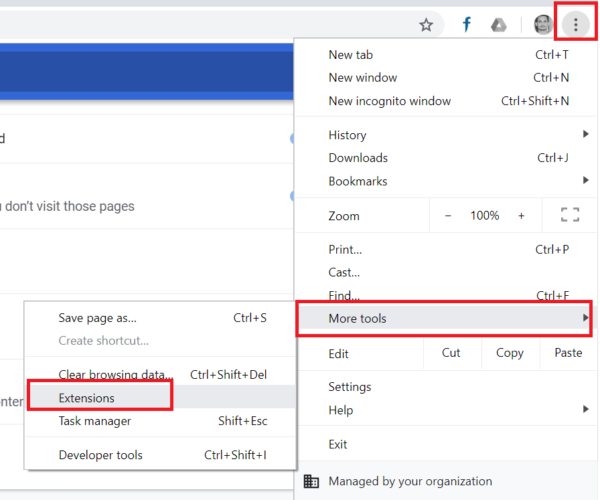
- Quindi, inserisci Passa a Flash Player nella casella di ricerca.
- Attiva/disattiva Passa a Flash Player estensione spento.
- accedere Disabilita il lettore HTML5 di YouTube nella casella di ricerca per individuare tale estensione.
- Attiva o disattiva quell'estensione spento, o fai clic su di esso Rimuovere pulsante.
- Riavvia Chrome.
3. Ripristina il browser
- accedere Chrome://impostazioni nella barra degli URL del browser.
- premi il Tasto Invio.
-
Scorri verso il basso la scheda Impostazioni per fare clic Avanzate.
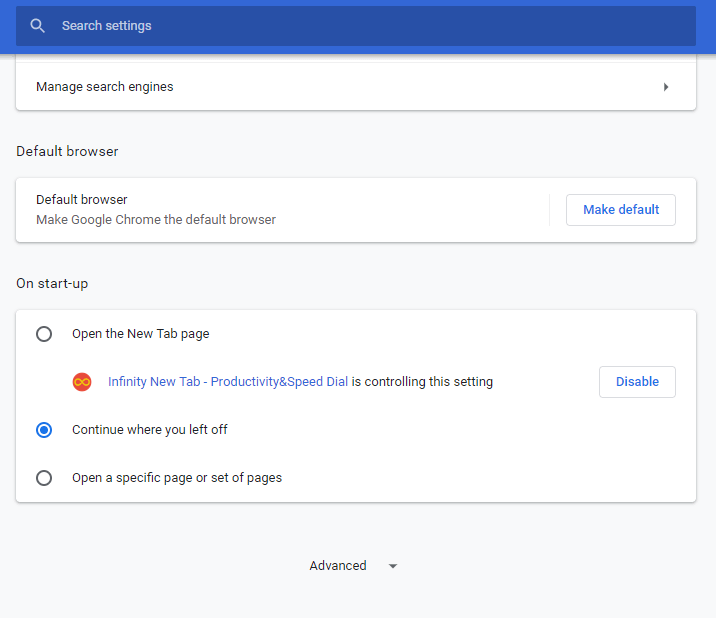
- Scorri verso il basso fino a Ripristina le impostazioni ai valori predefiniti originali opzione.
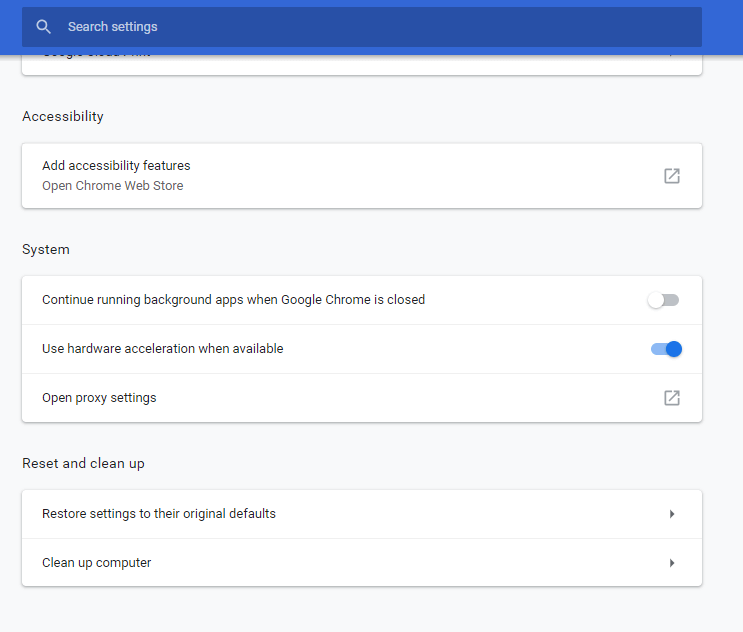
- Clicca il Ripristina le impostazioni ai valori predefiniti originali opzione.
- Selezionare il Ripristina le impostazioni opzione.
4. Controllare l'impostazione media.mediasource.enabled
- accedere su: config nel barra degli indirizzi.
- premi il Accedere.
- Inserisci media.mediasource.enabled in su: configla casella di ricerca delle pagine di .
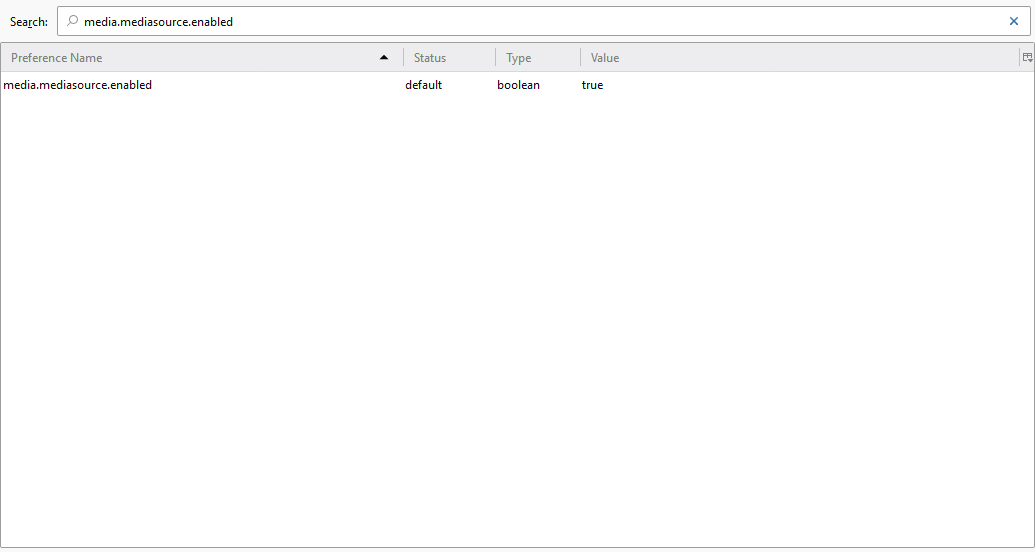
- Doppio-click media.mediasource.enabled impostare su Vero.
- Ricominciail browser dopo abilitando le estensioni della sorgente multimediale.
È così che gli utenti possono risolvere il Il tuo browser attualmente non riconosce nessuno dei formati video disponibili Errore di YouTube.
Poiché l'errore viene solitamente visualizzato a causa delle estensioni, la disattivazione di tutte le estensioni e dei componenti aggiuntivi del browser è la soluzione più probabile.
 Hai ancora problemi?Risolvili con questo strumento:
Hai ancora problemi?Risolvili con questo strumento:
- Scarica questo strumento di riparazione del PC valutato Ottimo su TrustPilot.com (il download inizia da questa pagina).
- Clic Inizia scansione per trovare problemi di Windows che potrebbero causare problemi al PC.
- Clic Ripara tutto per risolvere i problemi con le tecnologie brevettate (Sconto esclusivo per i nostri lettori).
Restoro è stato scaricato da 0 lettori questo mese.
![Se la riproduzione non inizia a breve, prova a riavviare il dispositivo [Correzione]](/f/65cace54ab0b59bec5800c74a19450aa.jpg?width=300&height=460)
![[Risolto] Il caricamento della cartella non è supportato dal tuo browser](/f/4c74b7cedc9f8cd7a9054488ce12a720.jpg?width=300&height=460)
